Sesetengah pengguna PC mungkin melihat Windows tidak boleh dipasang pada Cakera Dinamik apabila anda cuba memasang sistem pengendalian pada komputer. Siaran ini menawarkan cadangan berkenaan yang boleh membantu anda mengatasi isu ini.
Di bawah ialah mesej ralat penuh yang anda akan terima apabila isu itu berlaku:
Windows tidak boleh dipasang pada ini ruang cakera keras. Partition mengandungi satu atau lebih volum dinamik yang tidak disokong untuk pemasangan.
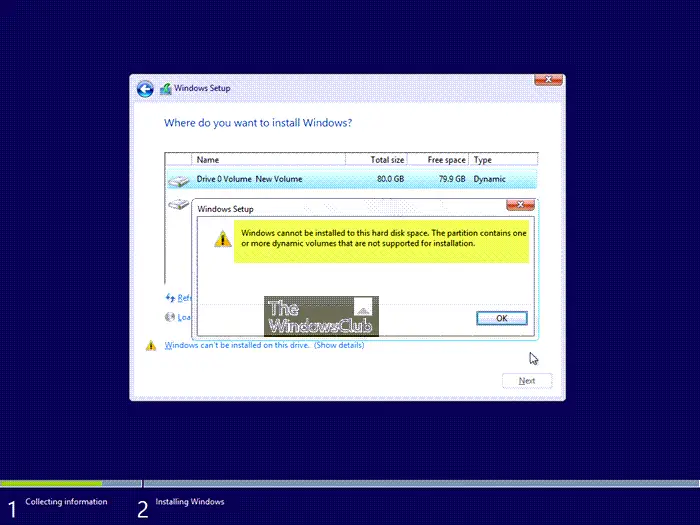
Windows tidak boleh dipasang pada Dynamic Disk
Jika anda melihat mesej memaklumkan kepada anda bahawa Windows tidak boleh dipasang pada Cakera Dinamik apabila memasang Windows 11 atau Windows 10 pada komputer, maka anda hanya boleh menukar cakera Dinamik kepada cakera Asas menggunakan mana-mana kaedah yang telah kami berikan di bawah untuk membantu anda menyelesaikan isu dan berjaya memasang Windows pada peranti anda.
Pengurus Partition Pihak Ketiga Alat Pengurusan CakeraDISKPART alat baris arahan
Mari lihat penerangan bagi setiap alatan.
1] Pengurus Partition Pihak Ketiga
Jika anda perlu menukar cakera kepada asas tanpa memadamkan volum, anda boleh mencuba mana-mana pengurus Partition pihak ketiga yang mempunyai ciri Pengurus Cakera Dinamik, membolehkan anda menukar cakera dinamik kepada asas tanpa kehilangan data, ubah saiz partition dinamik dan sebagainya.
Baca: Cara menukar FAT32 kepada NTFS tanpa kehilangan data
2] Alat Pengurusan Cakera
Pilihan lain untuk digunakan dalam senario ini ialah utiliti Pengurusan Cakera yang berasal dari sistem pengendalian Windows. Alat ini membolehkan anda mengurus partition (seperti mencipta, memadam partition dan sebagainya) tanpa but semula dan gangguan. Untuk menukar cakera dinamik kepada cakera asas menggunakan Pengurusan Cakera, ikut langkah berikut:
Tekan kunci Windows + R untuk menggunakan dialog Run.Dalam Run kotak dialog, taip diskmgmt.msc dan tekan Enter untuk membuka Pengurusan Cakera. Sekarang, klik kanan setiap volum pada cakera dinamik yang perlu ditukar dan pilih Padam Kelantangan.Sebaik sahaja anda telah memadam semua partition pada cakera dinamik, klik kanan cakera dinamik yang kini dibentangkan dalam bentuk ruang cakera yang tidak diperuntukkan dan pilih Tukar kepada Cakera Asas.
3] Alat baris arahan DISKPART
Sebagai alternatif, bukannya GUI Pengurusan Cakera terbina, anda boleh menggunakan arahan DISKPART yang juga berasal dari Windows 11/10 untuk mencapai kesan yang sama dengan mudah menukar cakera. Untuk melaksanakan tugas ini, lakukan perkara berikut:
Tekan kunci Windows + R untuk menggunakan dialog Run.
Dalam kotak dialog Run, taip diskpart dan tekan Enter untuk mengakses persekitaran DiskPart.
Dalam antara muka DiskPart, jalankan arahan berikut satu demi satu
senarai cakera pilih cakera n (“n” merujuk ke nombor cakera dinamik yang anda ingin tukar) senaraikan kelantangan pilih kelantangan m (“m” ialah nombor kelantangan pada cakera dinamik) padamkan kelantangan (ulangi kedua-dua arahan ini untuk memadam semua kelantangan) pilih cakera n tukar asas
Keluar daripada gesaan arahan apabila selesai.
Setelah penukaran selesai, anda kini boleh meneruskan untuk memasang Windows tanpa menghadapi isu tersebut.
Baca seterusnya: Tidak dapat menaik taraf kepada Windows 11 daripada versi Windows terdahulu
Bolehkah Windows dipasang pada cakera dinamik?
Jika anda menukar cakera kepada dinamik, anda tidak akan boleh mula memasang sistem pengendalian daripada sebarang volum pada cakera (kecuali volum but semasa). Oleh itu, cakera dinamik adalah lebih baik daripada cakera asas kerana yang pertama menyediakan ciri-ciri yang tidak dimiliki oleh cakera asas, seperti keupayaan untuk mencipta volum yang merentangi berbilang cakera (volume terbentang dan berjalur) dan keupayaan untuk mencipta volum tahan kesalahan (bercermin). dan volum RAID-5).
Bagaimanakah cara saya membetulkan ralat cakera dinamik?
Membetulkan ralat cakera dinamik akan bergantung pada mesej ralat yang dilemparkan. Sebagai contoh, siaran di atas menerangkan penyelesaian kepada ralat Windows tidak boleh dipasang pada Cakera Dinamik. Dalam contoh lain, jika anda melihat status Tidak boleh dibaca untuk cakera dinamik, ia biasanya disebabkan oleh kerosakan atau ralat I/O pada sebahagian cakera, dan bukannya kegagalan keseluruhan cakera. Dalam kes ini, anda boleh mengimbas semula cakera atau memulakan semula komputer untuk melihat sama ada status cakera berubah.
Baca sekarang: Betulkan ralat Pengurusan Cakera pada Windows.

